他質問サイトで回答がいただけないのでこちらのサイトでも相談お願いいたします。
極力、パソコンへの負担を減らしたいので動画を保存するドライブを変更したいのですが
どうすればうまく再生ソフト(RealPlayer)に支障なく変更できますか?
現状では保存したい動画は何も操作しなければ自動的に
Cドライブ→マイドキュメント→マイビデオ→RealPlayerDownloadsフォルダに保存されてしまうので、
無理に RealPlayerDownloadsフォルダ を増設のGドライブへ移動させたらPlayer再生ができませんでした。
動画保存先のドライブの変更手続き教えていただきたいです。
よろしくお願いいたします。
No.6ベストアンサー
- 回答日時:
すべての.mp4ファイルが再生できないのなら、正しくダウンロードできて
いないような気がします。
私は通常Windows7のパソコンを使っていて、.mp4ファイルはWindows
MediaPlayer12で再生します。
VistaのパソコンではWindowsMediaPlayer11では再生できません。
QuickTime Playerなら再生できます。
今、私のアップロードした動画をRealPlayerで保存してみましたが、.mp4
ファイルはRealPlayerでもWindowsMediaPlayer12でも再生できます。
No.5で紹介した Freemake Video Converter も便利なソフトです。
お付き合い大変ありがとうございました。
一旦、Realplayerをアンインストールして再度入れてみようと思います。
進めていただいたFreemakeVideoConverterも使って見ます。
また困った時は質問させていただきますのでお付き合いの程よろしくお願いいたします。
ありがとうございました。
No.5
- 回答日時:
>また別の問題ですが、mp4ファイルが再生できませんでした。
すべてのmp4ファイルが再生できませんか?
その場合の再生ソフトは「 Windows Media Player12 」ですか?
具体的にエラーメッセージは何と出ますか?
もし、内蔵ドライブ(Cドライブ)にコピーすれば、再生できますか?
以前に映像は出るが音声は出ないとか、動画によってちゃんと再生
できない動画がありました。
外付けハードディスクが無いわけではありませんが、めんどくさいので
テストはできません。
- - - - - - - - - - - - - - - - - - -
『 Freemake Video Converter 』
http://donkichirou.web.fc2.com/FreeVideoConverte …
“Freemake Video Converter インストール”から
“Freemake Video Converter 使い方”まで解説されています。
なお、インストールの途中で「SweetTunes Toolbar ?????」とか
「Baidu IME ?????」とか「ブラウザプラグイン」とかのインストールを
勧めてきますが、不要なものは絶対にインストールしないでください。
オンラインビデオ(動画配信サイトからのインポート)
再生できなかったものを試してみてください。
この回答への補足
再度ありがとうございます。
>すべてのmp4ファイルが再生できませんか?
できませんでした。
>その場合の再生ソフトは「 Windows Media Player12 」ですか?
録画も再生もRealPlayerです。WindowaMediaPlayer11が入っておりますが普段は動画サイト
はRealを使っております
>具体的にエラーメッセージは何と出ますか?
「!一般的なエラーが発生しました」 と表示BOXがでて詳細ボタンを押すと以下のようなメッセージがあります
「一般的なエラー
RealPlayer で復号できないファイルにアクセスしようとしました。RealPlayer G2 は、RealAudio ファイルと RealVideo ファイルをネイティブで復号できます。.wav、.au、.mov、.mid、.viv、.mpg(MPEG 1)のようなその他のメディア タイプも、適切なプラグインとコーデック(圧縮/解凍システム)がインストールされていれば復号できます。
お使いの RealPlayer にインストールされているプラグインを確認するには:
RealPlayer を起動します。
[オプション]、次に [環境設定] をクリックします。
[アップグレード] タブをクリックします。
RealPlayer コンポーネントのリストを確認して、どのファイル タイプのプラグインがインストールされているかを確かめます。
そのファイルのメディア タイプ用の正しいプラグインがインストールされていても、対応するコーデックもインストールされていなければ、ファイルの再生はできません。メディア タイプに応じたコーデックをインストールするには、そのメディアを再生できるように設計された本来のメディア プレイヤーをダウンロードしてインストールする必要があります」
>もし、内蔵ドライブ(Cドライブ)にコピーすれば、再生できますか?
Cドライブにファイルをコピーしても同じようにmp4だけ再生エラーになりました。
No.4
- 回答日時:
>回答通りに順を追って作業行った結果ですが
>RealPlayerの環境設定まではいけましたが
この時点で間違っています。
私がNo1で回答したのは赤色で囲んであるほうです。
( RealDownloader )
あなたのは黄色で囲んであるほうです。
( RealPlayer )
また外付けのハードディスクに変更できるかは疑問があります。
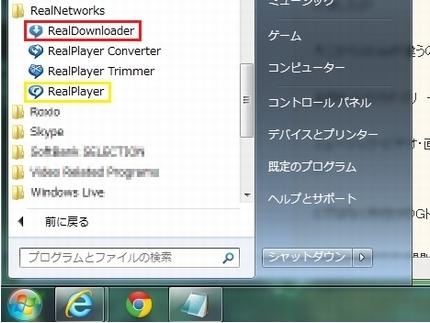
この回答への補足
度々、ありがとうございます。
早速ご指摘のとおり、作業しましたのですが
新規にダウンロードするたびに外付けのドライブに保存されるようになりました。
しかし、また別の問題ですが、mp4ファイルが再生できませんでした。
ネットで検索し、対処法としてVerアップなど試してましたがダメでした。
もし対応処置ご存知でしたらお願いいたします。
No.3
- 回答日時:
今日は。
>Gドライブ」=外付ハードディスクHDの前提の回答です。結論から言いますと=自動的に外付けへの保存は無理でしょう。このPCでは「RealPlayer downloads」の保存先はC:\Users\名前 \VideosでDドライブのVideosを開けば此処に有ります。
目的がCドライブを軽くする事でしたら(Dドライブを無くしている人は論外ですが)↓に10年以上前から行った→色々な物を「自動的にDドライブに保存する方法」の覚え書きを貼っておきます。
●私は外付左上→整理→新しいフォルダ」右クリックし「…downloads○日」等のフォルダを作り→元のフォルダ又は画像を「切り取り→貼り付け」で適時保存しています。
先の方の方法では検証しましたが駄目なようですので私からも参考までに。
尚以下の手順は見える位置で最小化して→又出して、で順次行ってください。
↓保存していた手順の覚え書き。
ドキュメント、ピクチャ、ビデオ等のDドライブへの移動方法
●先ずDドライブを開き→左上の整理から→「新しいフォルダ」を作成し右クリック→名前の変更で→「ドキュメント」にします。
(あとのvideos、ビデオ、ミュージック、ピクチャ、自分で入れた物等のフォルダを同じように作っておくと良いです)
先ず最初にドキュメントから練習の気持ちで行います。
●ドキュメントを右クリックし→プロパティーを押し→上段の「場所」タブ押し→移動を押す(出た画面青い所がC¥users¥貴方の名前¥document)でしょう
次に→コンピューターを押し→Dドライブを押し→ドキュメントを選択(色付きに)→フォルダの選択を押す。
出た画面中ほど青色が=「D : \ ドキュメント」に成っているかと→下の適用を押す→出た文言を読み→「はい」を押すと移動が始まり時間が出る→終わるまで待つ。
(再度元へ戻す時は場所→移動辺り=「標準に戻す」が有り=元に戻るので安心して行ってください)
あとのビデオ、videos、ピクチャ、ミュージック、自分で保存した物等も其々同じ様に行ってください。
●尚videosを移動すれば= RealPlayer Downloadsも移動しているでしょう。
これでCドライブがガラッと空いて、空き容量がうんと増えるでしょう。
この回答への補足
丁寧な回答感謝します。
補足させていただきますが自分のパソコンのマイコンピューターを確認しても
内臓のドライブはCドライブのみの表示なのでDドライブ確認できませんが
この場合はいただいた回答では解決できないということなのでしょうか?
No.2
- 回答日時:
>>過去にダウンロードしたものは、新たなフォルダに移動してから
移動というのはいいかげんでした。コピーがいいです。
過去に保存したマイドキュメントの動画の削除は、RealPlayerで
削除してください。
No.1
- 回答日時:
>無理に RealPlayerDownloadsフォルダ を増設のGドライブへ
>移動させたらPlayer再生ができませんでした。
以下の方法でできませんか?
すべてのプログラムの中に RealNetworks があります。
その中にある RealDownloader を起動します。
添付画像の左上の赤で囲んであるところをクリックして「環境設定」
を選択します。
「参照」をクリックしてダウンロードしたいフォルダを指定します。
「OK」をクリックします。
過去にダウンロードしたものは、新たなフォルダに移動してから
「ライブラリにファイルを追加」すればいいはずです。
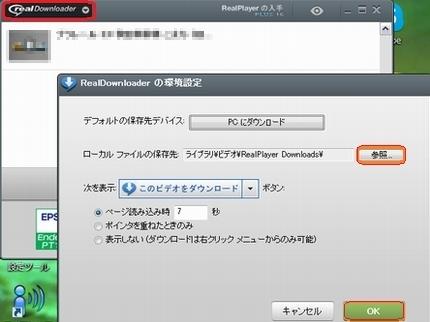
この回答への補足
丁寧な回答感謝します。
回答通りに順を追って作業行った結果ですがRealPlayerの環境設定まではいけましたが
そこからはVerが違うのか?回答のような画面はなく、
左枠からのカテゴリ → ライブラリ → ファイルの場所→
ミュージック・ビデオ・画像などの読み込み先を参照 で選択できるところを発見し、
Cではなく外付けのGドライブのフォルダへ選択してみましたが
結果[OK]で画面を閉じても元のCドライブのマイドキュメントの参照へ戻ってしまいます。
なにが悪かったのでしょうか?
お探しのQ&Aが見つからない時は、教えて!gooで質問しましょう!
関連するカテゴリからQ&Aを探す
今、見られている記事はコレ!
-
弁護士が解説!あなたの声を行政に届ける「パブリックコメント」制度のすべて
社会に対する意見や不満、疑問。それを発信する場所は、SNSやブログ、そしてニュースサイトのコメント欄など多岐にわたる。教えて!gooでも「ヤフコメ民について」というタイトルのトピックがあり、この投稿の通り、...
-
弁護士が語る「合法と違法を分けるオンラインカジノのシンプルな線引き」
「お金を賭けたら違法です」ーーこう答えたのは富士見坂法律事務所の井上義之弁護士。オンラインカジノが違法となるかどうかの基準は、このように非常にシンプルである。しかし2025年にはいって、違法賭博事件が相次...
-
釣りと密漁の違いは?知らなかったでは済まされない?事前にできることは?
知らなかったでは済まされないのが法律の世界であるが、全てを知ってから何かをするには少々手間がかかるし、最悪始めることすらできずに終わってしまうこともあり得る。教えてgooでも「釣りと密漁の境目はどこです...
-
カスハラとクレームの違いは?カスハラの法的責任は?企業がとるべき対応は?
東京都が、客からの迷惑行為などを称した「カスタマーハラスメント」、いわゆる「カスハラ」の防止を目的とした条例を、全国で初めて成立させた。条例に罰則はなく、2025年4月1日から施行される。 この動きは自治体...
-
なぜ批判コメントをするの?その心理と向き合い方をカウンセラーにきいた!
今や生活に必要不可欠となったインターネット。手軽に情報を得られるだけでなく、ネットを介したコミュニケーションも一般的となった。それと同時に顕在化しているのが、他者に対する辛らつな意見だ。ネットニュース...
おすすめ情報
デイリーランキングこのカテゴリの人気デイリーQ&Aランキング
-
Power2GOで書き込みできません
-
PCのDVDドライブがCPRM対応か確...
-
ImgBurnで書き込みができません
-
ドライブが検出されなくて困っ...
-
パイオニアBDR-206JBK、DBK、BK...
-
自由空間でDVDを焼くことは可能...
-
DVD DecrypterでDVDドライブの...
-
Imgburnで焼こうとするとエラー...
-
CDなしで、起動にCDが必要なソ...
-
RealPlayer の動画保存先を変え...
-
エクセルデータをCDに焼きたい...
-
大至急! このドライブはDVD-R...
-
外付けドライブでのDVD Decrypter
-
800MBのCD-Rを焼くこ...
-
MF2DDのフロッピーディスクを開...
-
DVDの読み込み、書き込み速度が...
-
「D:ドライブにディスクを挿入...
-
PDFとかワードとかをCD-Rに...
-
USBメモリーについて
-
CDの取り込みにかかる時間
マンスリーランキングこのカテゴリの人気マンスリーQ&Aランキング
-
ImgBurnで書き込みができません
-
CDの取り込みにかかる時間
-
PDFとかワードとかをCD-Rに...
-
RealPlayer の動画保存先を変え...
-
DAEMON Tools Liteが使えなくな...
-
DVD DecrypterでDVDドライブの...
-
DVD DecrypterでのコピーでI/O...
-
エクセルデータをCDに焼きたい...
-
CD2WAV32が使えないんです。
-
Power2GOで書き込みできません
-
1台のPCで同時に複数のドライ...
-
DVD作成について
-
画像をDVDに焼く方法を教えてく...
-
DVDが動かないー2
-
おすすめの外付け型DVDドライブ...
-
JWCADソフトの基本的考え方につ...
-
power dvdについて。
-
フリーのライティングソフト
-
適した外付けDVDドライブについ...
-
PCのDVDドライブがCPRM対応か確...
おすすめ情報
